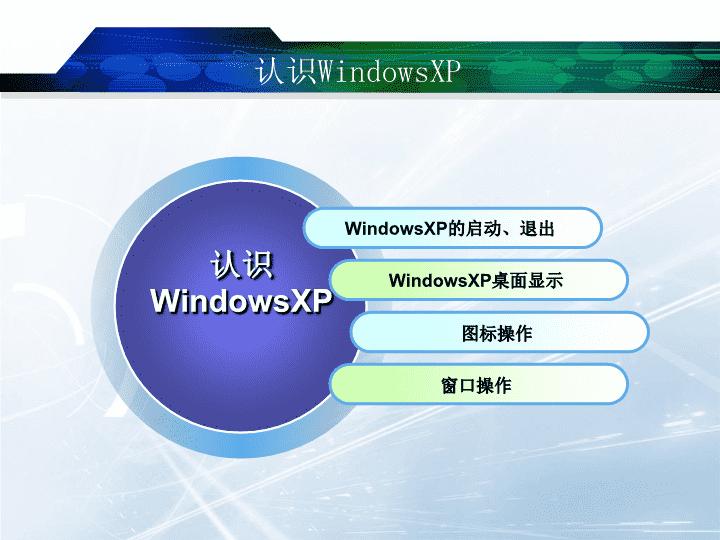- 1.24 MB
- 2022-08-30 发布
- 1、本文档由用户上传,淘文库整理发布,可阅读全部内容。
- 2、本文档内容版权归属内容提供方,所产生的收益全部归内容提供方所有。如果您对本文有版权争议,请立即联系网站客服。
- 3、本文档由用户上传,本站不保证质量和数量令人满意,可能有诸多瑕疵,付费之前,请仔细阅读内容确认后进行付费下载。
- 网站客服QQ:403074932
WindowsXP操作系统\nWindowsXP操作系统认识WindowsXP1管理文件、文件夹和磁盘2有个人风格的计算机显示33安装和删除应用程序44\nWindowsXP的启动、退出WindowsXP桌面显示图标操作窗口操作认识WindowsXP认识WindowsXP\nWindowsXP启动WindowsXP安装成功后,启动计算机的一般步骤如下:依次打开计算机外部设备的电源开关和主机电源开关;计算机执行硬件测试,测试无误后即开始系统引导;若安装WindowsXP的过程中设置了多个用户使用同一台计算机,启动过程中将需要选择用户,输入用户密码,然后继续完成启动,出现WindowsXP的桌面。\nWindows桌面显示WindowsXP桌面显示我的电脑任务栏我的文档回收站网上邻居InternetExplore\nWindowsXP启动\n创建图标排列图标删除图标桌面图标操作图标操作\n创建图标在桌面上创建“画图”的快捷图标。单击“开始”→“程序”→“附件”命令,在级联菜单中的“画图”程序项上右击,从出现的快捷菜单中执行“发送到”→“桌面快捷方式”命令,就可以在桌面上创建“画图”的快捷图标。\n排列图标右击“桌面”→在快捷菜单中选择“排列图标”,将出现如图所示的列表,可以选择按照名称、类型、大小、日期进行排序。\n删除图标选中桌面上要删除的图标后,右击,在快捷菜单中选择“删除”命令,然后在出现的确认删除对话框中单击“确定”按钮,就可以删除选定的图标。\n退出WindowsXP完成工作后应按以下步骤退出Windows并关机保存所有应用程序中处理的结果,关闭所有运行的应用程序。单击“开始”->“关机”命令,出现关机对话框。“关机”:退出Windows,关闭计算机“待机”:表示不退出Windows“重新启动”:重新启动计算机\n常用概念Windows桌面对象快捷方式图标回收站常用概念\n常用概念WindowsXP桌面启动Windows后,屏幕上显示的界面,称为Windows桌面,用户向系统发出的各种操作命令都是通过桌面来接收和处理的。对象指Windows的各种组成元素,包括程序、文件、文件夹和快捷方式等。图标指屏幕上显示的,代表各种对象的小图形。快捷方式指Windows为了方便、快速地使用某一对象而复制的可以直接访问该对象的替身。回收站是磁盘上的一块空间,当用户删除硬盘中的文件或文件夹时,一般情况下那些文件并没有真正从计算机中彻底删除,而是被放到回收站中\n窗口操作窗口操作BFCDA打开窗口移动窗口缩放窗口窗口的关闭、最大化和最小化切换窗口E排列窗口\n窗口及窗口的操作窗口窗口是桌面上用于查看应用程序或文档等信息的一个矩形区域。Windows中有应用程序窗口、对话框窗口等。Windows中可以同时打开多个窗口。活动窗口:用户当前正在操作的窗口,其标题栏上的颜色鲜艳、亮度夺目;非活动窗口:其他打开的窗口,它们的标题栏呈灰色。\n窗口的组成\n窗口切换利用快捷键按下【Alt+Tab】键。利用任务栏所有打开的应用程序或文件夹在任务栏中均有对应的按钮,单击需要的按钮,也可以使对应的应用程序或文件夹窗口成为活动窗口。单击非活动窗口的任意部位在非活动窗口有部分在桌面上显示的情况下,单击非活动窗口的任意部分可以使非活动窗口成为活动窗口。\n桌面上窗口的排列方式桌面上所有打开的窗口均可以采取层叠或平铺的方式进行排列,方法是在任务栏的空白处右击,在出现的如图所示的快捷菜单中选择利用快捷键。\n对话框及其操作在应用程序中,为了运行命令,可以在菜单中单击命令名或者在工具栏上单击命令按钮来启动。如果该命令需要进一步获取信息后才能运行,它将显示一个对话框。对话框不带边框,不能改变大小。\n对话框及其操作\n剪贴板利用剪贴板传递信息①选择要传送的信息;②在应用程序中执行“编辑”→“复制”或“剪切”命令;③将鼠标定位到目标区域需要插入信息的位置;④执行“编辑”→“粘贴”命令。利用剪贴板复制屏幕显示要复制整个屏幕,按【PrintScreen】键;要复制活动窗口,按【Alt+PrintScreen】键。\n帮助系统执行“开始”→“帮助和支持”命令,将出现“WindowsXP”帮助窗口,如图所示,该窗口以Web页的形式向用户提供联机帮助\n帮助系统\n创建文件夹创建文件管理文件、文件夹管理文件、文件夹文件或文件夹的重命名在计算机中搜索文件删除文件或文件夹移动或复制文件、文件夹创建快捷方式\n常用概念文件及文件夹操作文件夹结构文件文件类型文件夹常用概念\n文件的概念、命名文件:在计算机中,需要长时间保存的信息都应存储到外存储器上。按一定格式建立在外存储器上的信息集合称为文件文件的概念命名命名:一般都由两部分组成,格式为:主文件名.扩展名,文件的类型由扩展名决定。\n文件名组成结构例:123.bmpwe.txt主文件名+圆点+扩展名文件的概念、命名\n文件命名——支持长文件名(<=256),不区分大小写(可以是汉字、英文、数字和一些特殊符号,但不可以是\/:*?<>|)文件类型,常用文件扩展名:
.TXT、.DOC、.XLS、.PPT、.BMP
.WAV、.AVI、.COM、.EXE文件的概念、命名\n为了能够对一批文件进行操作,允许在文件名中使用通配符。*—代表从当前位置开始的任意一串字符?—代表从当前位置开始的任意一个字符通配符的使用用通配符表示出代表所有文件的文件名、以bmp为扩展名的文件名、第一个字母为a且主文件名为3个字符的文件、扩展名中第二个字符为m的文件。文件的概念、命名\n文件的属性只读、存档
隐藏、系统文件的概念、命名\n文件夹(目录)是
磁盘中被划分的一
个个存储区域,命
名方法与文件名同,
但一般不加扩展名;
内部采用树型结构文件夹的概念、命名\n文件夹的结构:单级文件夹和多级文件夹采用树状结构的文件夹来管理文件路径:要查找一个文件所必须提供的能找到该文件的有效“路径”文件夹的概念、命名\n根目录、父目录、子目录、当前目录盘符:用于标识不同的驱动器驱动器:软驱、硬盘驱动器、光驱硬盘驱动器包含多个分区文件的标识——表明文件确切位置盘符\子目录1\子目录2\……\文件名1.BMP2.BMPC:\图形BMP文本文件夹的概念、命名\n文件管理使用“我的电脑”管理文件浏览文件或文件夹改变文件或文件夹显示方式(查看菜单或查看按钮)文件夹切换\n文件管理使用“资源管理器”管理文件启动1)右击“开始”-“资源管理器”2)右击“我的电脑”-“资源管理器”3)“开始”-“所有程序”-“附件”-“Windows资源管理器”\n文件管理文件管理——基本操作选定:单个文件
多个文件(Ctrl、shift)鼠标拖动\n复制或移动文件、文件夹操作方法如下:复制:使用命令(复制和粘贴)
鼠标:不同盘,直接拖动
同盘,鼠标拖动(使用CTRL)移动:使用命令(剪切和粘贴)
鼠标:同盘,直接拖动,
异盘,使用shift键\n创建文件夹创建文件夹的步骤如下①打开“我的电脑”窗口或者“Windows资源管理器”窗口,选择创建文件夹的位置②执行“文件”→“新建”→“文件夹”命令;或者右击窗口空白处从弹出的快捷菜单中执行“新建”→“文件夹”命令,在文件列表窗口的底部将出现一个名为“新建文件夹”的文件夹图标③键入新文件夹的名字,按Enter键或用鼠标单击其他地方确认\n创建文件创建文件的步骤如下①在“我的电脑”或“资源管理器”窗口中选择创建文件的位置②选择“文件”-“新建”命令;或在窗口的空白处右击,选择快捷菜单中的“新建”命令③选择指定的文件类型,键入新的文件名,按Enter键或用鼠标单击其他地方确认\n在计算机中搜索文件搜索文件的步骤如下①通过以下方式可以打开“搜索”对话框执行“开始”→“搜索”→“文件和文件夹”命令在窗口工具栏中的单击“”按钮右键单击一个文件夹,从弹出的菜单中执行“搜索”命令②设置搜索条件③执行搜索\n删除文件或文件夹操作步骤如下①选中要删除的文件或文件夹②右击,从快捷菜单中选择“删除”,或者选择“文件”->“删除”,或者直接按键盘上的“Delete”键\n删除文件或文件夹临时删除:文件放入回收站中,可以使用“还原”命令复原永久删除:清空回收站可以实现真正将文件删除使用[shift]+[del]键实现永久删除回收站只能存放硬盘上临时删除的文件\n重命名文件或文件夹操作步骤如下①选中要重命名的文件或文件夹②右击,从快捷菜单中选择“重命名”或者选择“文件”->“重命名”\n创建快捷方式操作方式快捷方式是建立一种与文件的链接,双击它可以迅速地打开相链接的文件。创建方法
右击文件,选“创建快捷方式”,移动快捷方式到目标位置
按住鼠标右键不放拖动到目标位置再松开删除快捷方式\n文件或文件夹属性的设置选中文件或文件夹右击,从中选择“属性”命令,或者执行“文件”→“属性”命令“只读”:表示对文件或文件夹只能读不能修改“隐藏”:可以在系统不显示隐藏文件时,将该对象隐藏起来,不被显示“存档”:当用户新建一个文件或文件夹时,系统自动为其设置“存档”属性系统”:只有Windows的系统文件才具有该属性,其他文件不具有系统属性\n显示或隐藏系统文件及隐藏文件在文件夹窗口或资源管理器窗口中,执行“工具”→“文件夹选项”命令,出现文件夹选项对话框选择“查看”选项卡,在单选项“不显示隐藏的文件和文件夹”和“显示所有文件和文件夹”中选择一项\n磁盘属性磁盘格式化磁盘的查错与纠正磁盘管理磁盘管理磁盘清理\n磁盘属性我的电脑”窗口中,选定磁盘的图标,然后单击“文件”菜单→“属性”命令,或者从右键菜单中选择“属性”,都将弹出“属性”对话框\n硬盘属性“常规”选项卡中详细列出了磁盘的类型、文件系统、容量、已用空间和剩余空间。\n“工具”选项卡可以进行磁盘的查错和纠正、磁盘清理、备份文件。硬盘属性磁盘属性\n磁盘属性\n清理磁盘①单击“开始”按钮,执行“程序”→“附件”→“系统工具”→“磁盘清理”命令。②打开“选择驱动器”对话框③选择要进行清理的驱动器,然后单击“确定”按钮,将弹出“磁盘清理”确认删除消息框,单击“是”按钮,弹出“磁盘清理”对话框,清理完毕后,该对话框将自动关闭\n清理磁盘\n磁盘格式化①先将需要格式化的U盘的写保护开关打开,并将U盘插入计算机的USB接口②打开“我的电脑”窗口,选择可移动磁盘图标。③执行“文件”菜单→“格式化”命令,或者从右键菜单中选择“格式化”④出现“格式化”对话框,如图所示,设置磁盘的容量、格式化的类型、卷标、是否进行快速格式化等,然后单击开始按钮,开始格式操作\n打开控制面板Windows控制面板Windows控制面板有个人风格的桌面显示系统属性添加/删除应用程序\n打开控制面板“控制面板”是Windows中一个包含了大量工具的系统文件,利用其中的独立工具或程序项可以调整和设置系统的各种属性,打开控制面板的方法有:执行“开始”→“控制面板”在“我的电脑”或“资源管理器”窗口中单击“控制面板”图标\n系统属性在控制面板窗口中选择“性能和维护”项,从中选择“系统”,可以查看您的电脑基本信息,并对系统进行管理和维护。\n系统属性常规”:本计算机中安装的操作系统及其版本,CPU及内存的类型等信息。“计算机名”:列出了本计算机在网络中的标识。“硬件”:“添加硬件向导”按钮可以用来添加新硬件设备;“硬件配置文件”按钮可以查看计算机的硬件配置文件列表其他:对系统的性能、用户配置文件、启动和故障恢复、自动更新、系统还原、远程使用等进行设置\n打开“显示属性”对话框主题桌面背景个人风格计算机显示有个人风格的计算机显示屏幕保护程序设置外观\n打开“显示属性”对话框Windows桌面的背景、屏幕外观、屏幕保护等,都可以通过“显示属性”进行设置。要打开“显示属性”对话框有两种方法:①在“控制面板”窗口中选择“外观和主题”项,再进一步选择“显示”项。②在桌面的空白区域右击鼠标,从弹出的快捷菜单中选择“属性”\n\n安装应用程序运行应用程序应用程序的退出安装和删除应用程序安装和删除应用程序更改或删除应用程序\n安装应用程序在“资源管理器”中安装使用“开始”菜单上的“运行”命令进行安装从光盘直接安装\n运行应用程序如果桌面上有该应用程序的有快捷方式,可以通过打开快捷方式启动应用程序。单击“开始”菜单→“程序”,然后从“程序”中单击该程序的快捷方式。如果在任务栏的快速启动栏中有该程序的快捷方式,则可以单击该快捷方式。单击“开始”菜单→“运行”,输入需要运行的程序的可执行文件名。从“我的电脑”窗口中找到程序的可执行文件,双击该文件。当某些文件和程序关联时,可以通过打开文件来启动应用程序。\n应用程序的退出单击窗口右上角的“关闭”按钮,关闭应用程序窗口。打开“文件”菜单,选择执行“退出”命令。双击窗口左上角的控制菜单图标。打开控制菜单,选择执行“关闭”命令。使用组合键“Alt”+“F4”,关闭当前窗口。该组合键还可以执行关机命令\n更改或删除应用程序在“控制面板”窗口中双击“添加/删除程序”图标,将出现“添加/删除程序”窗口,如图所示,可以通过必要的步骤添加新程序或更改、删除已有的程序。\n添加/删除WindowsXP组件1在“添加/删除程序”窗口中,单击“添加/删除Windows组件”按钮,屏幕上出现“Windows组件添加向导”对话框;显示系统中安装和未安装的组件3将WindowsXP安装盘插入驱动器中,单击“确定”按钮,继续完成安装或删除WindowsXP组件2如果要删除某个组件(项目),单击组件左边的方框内的标志“√”,清除组件左边的复选框,如果要安装某个组件,选中组件左边的复选框\n\n文件和应用程序的关联建立文件与应用程序的关联某个文件没有与之关联的应用程序,双击打开它时则会出现“打开方式”对话框。“选择要使用的程序”列表框中列出了所有已经在系统中注册的应用程序,可以在列表框中选择打开该文件的应用程序。修改文件与应用程序的关联在“我的电脑”或“资源管理器”窗口中执行“工具”→“文件夹选项”命令,在出现的“文件夹选项”对话框中单击“文件类型”选项卡,在“已注册的文件类型”列表中选择要修改的文件类型,单击“更改”\nThankYou!